Ha pasado casi un año desde que Google anunció por primera vez que iba a agregar un bloqueador de anuncios incorporado a Chrome. Ese día finalmente llegó, y cualquier anuncio que no funcione bien con el Mejor estándar de anuncios será bloqueado.
Por ejemplo, se bloquearán anuncios como videos de reproducción automática, ventanas emergentes, anuncios de pantalla completa y más. No importa si está utilizando Chrome para escritorio o Android, se incluirá el nuevo bloqueador de anuncios de Google. No está obligado a usar el bloqueador de anuncios; puedes desactivarlo si quieres.
Cómo funciona el nuevo bloqueador de anuncios de Google
En lugar de llamarlo bloqueador de anuncios, Google prefiere llamarlo «filtro de anuncios», ya que su objetivo principal es filtrar los anuncios malos. Está integrado en el navegador Chrome, desde la versión 64 en adelante. Con el filtro de anuncios de Chrome, los anuncios ahora tendrán que seguir reglas específicas si quieren mostrarse. Desde el principio, hay doce tipos de anuncios que no se mostrarán a los usuarios, como los mencionados anteriormente en el artículo.
La idea detrás del nuevo filtro de anuncios es castigar los anuncios disruptivos bloqueándolos y recompensar a los que siguen las reglas mostrándolos. Los sitios tienen treinta días para cambiar la forma en que muestran sus anuncios para que cumplan con los Estándares de Mejores Anuncios.
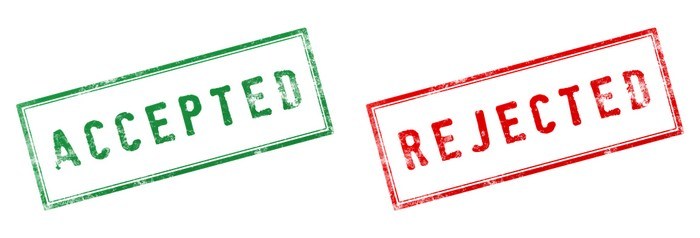
Cuando Chrome analiza una página, puede clasificarse en tres categorías: Aprobado, Advertencia y Fallido. Si es propietario de un sitio y quiere saber si tiene alguna infracción, Google tiene un Informe de experiencia publicitaria para que lo investigues. Google evitará todos los anuncios en sitios que no cumplan con el estándar Better Ads, no solo los anuncios que lo violen.
Cómo deshabilitar o habilitar el filtro de anuncios de Chrome
Ya sea que desee activar o desactivar el filtro de anuncios, los pasos son los mismos. Deberá tener Chrome abierto y hacer clic en los tres puntos verticales. Haga clic en «Configuración» y desplácese hacia abajo.
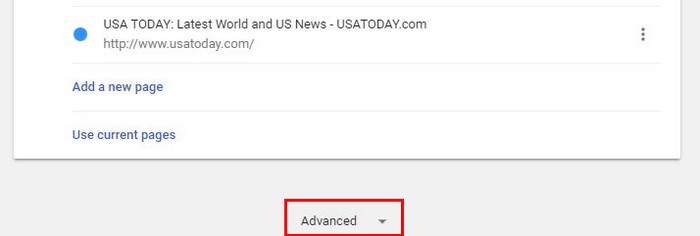
Seleccione el menú desplegable «Avanzado» y haga clic en «Configuración de contenido». Desplácese hacia abajo y haga clic en la opción Anuncios. Una vez que lo haya seleccionado, debería ver la opción para activar o desactivar el nuevo bloqueador de anuncios.
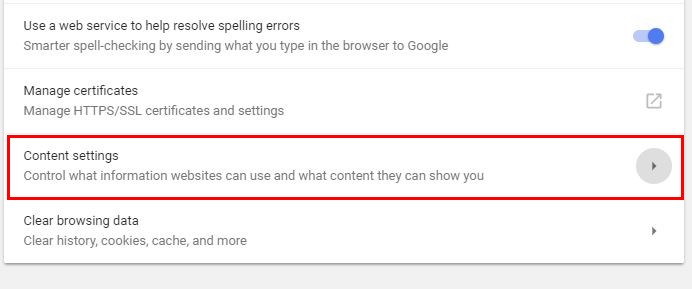
Estará activado de forma predeterminada, por lo que si no está satisfecho con él, puede desactivarlo. Si alguna vez cambias de opinión, ya sabrás cómo deshacer lo que hiciste.
Solo admitir anuncios en sitios particulares
Algunos sitios no te bombardean con tantos anuncios como otros. Si te encuentras con un sitio que te gusta pero no puedes soportar la cantidad de anuncios que tiene, siempre puedes permitir que los anuncios se muestren en sitios específicos.
Para permitir o bloquear anuncios en un sitio, vaya al sitio en cuestión. Haga clic en la opción Seguro a la izquierda o en la URL. Aparecerá un menú desplegable, pero la opción en la que debe hacer clic es Configuración del sitio.
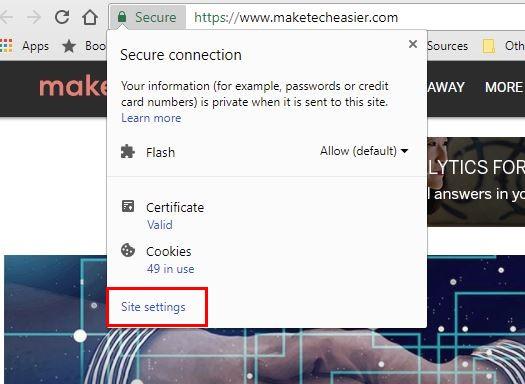
Cuando aparezca la página de configuración, busque y haga clic en el menú desplegable de la opción Anuncios. Depende de usted qué opción desea elegir aquí.
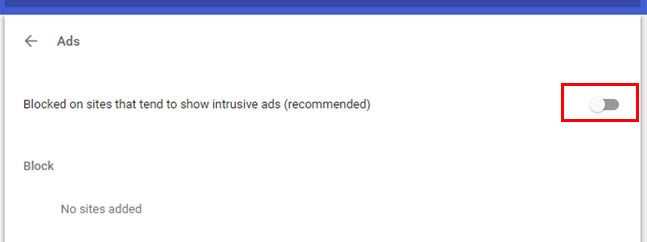
Si está utilizando Chrome en su escritorio, verá una notificación similar a las que le preguntan si aceptará las notificaciones. Los usuarios de Android recibirán un mensaje que les informará que los anuncios en este sitio han sido bloqueados en la parte inferior.
Si desea permitir anuncios en ese sitio en particular, toque los detalles y active la opción que dice «Permitir siempre anuncios en este sitio». No olvides pulsar en Aceptar.
Conclusión
No todos los anuncios son malos, ya que ves cosas que te gustan de vez en cuando, pero a veces esos anuncios pueden ir demasiado lejos. Pueden volverse intrusivos e incluso hacer que odies todos los anuncios por completo. ¿Deshabilitarás el nuevo bloqueador de anuncios de Chrome? Comparte tu opinión en los comentarios.
